Aktualisiert May 2024 : Beenden Sie diese Fehlermeldungen und beschleunigen Sie Ihr Computersystem mit unserem Optimierungstool. Laden Sie es über diesen Link hier herunter.
- Laden Sie das Reparaturprogramm hier herunter und installieren Sie es.
- Lassen Sie es Ihren Computer scannen.
- Das Tool wird dann Ihren Computer reparieren.
Es gibt nichts Schlimmeres als eine defekte Festplatte mit dem Risiko, alle wichtigen Daten auf einmal zu verlieren. Während es in vielen Fällen keine Warnung gibt, haben einige Benutzer Fehler gemeldet, die ihnen helfen herauszufinden, ob ihre Festplatte schon lange im Voraus ausfällt. Ein solcher Fehler ist Dateisatzsegment ist unlesbar‘.
Datensatzsegment ist unlesbar
Wir empfehlen die Verwendung dieses Tools bei verschiedenen PC-Problemen.
Dieses Tool behebt häufige Computerfehler, schützt Sie vor Dateiverlust, Malware, Hardwareausfällen und optimiert Ihren PC für maximale Leistung. Beheben Sie PC-Probleme schnell und verhindern Sie, dass andere mit dieser Software arbeiten:
- Download dieses PC-Reparatur-Tool .
- Klicken Sie auf Scan starten, um Windows-Probleme zu finden, die PC-Probleme verursachen könnten.
- Klicken Sie auf Alle reparieren, um alle Probleme zu beheben.
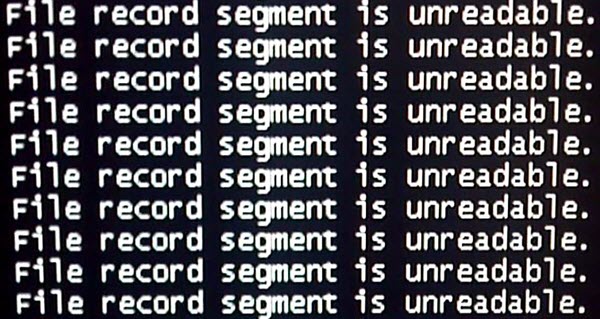
Wenn Sie diese Meldung auf Ihrem Windows-Computer gesehen haben, sollten Sie einige Dinge sofort tun.
1] Kopieren Sie die Daten Ihrer Festplatte auf eine externe Festplatte
Während Sie die Dateien direkt auf die externe Festplatte kopieren können, können Sie die Festplatte auch klonen oder ihr Image erstellen, während die Fehlersuche durchgeführt wird. Sie benötigen eine neue Festplatte mit genügend Platz, um alle Daten unterzubringen und trotzdem eine Lücke für den Job zu hinterlassen. Abgesehen von der externen Festplatte wäre eine gute Klonierungs- oder Imaging-Software erforderlich.
2] Einen chkdsk-Scan beim Booten durchführen
Drücken Sie Win+X und öffnen Sie von dort aus Eingabeaufforderung (Admin). Geben Sie den folgenden Befehl ein und drücken Sie Enter:
chkdsk /r
Es wird abgefragt, ob Sie beim nächsten Neustart die Festplattenfehlerprüfung durchführen möchten. Geben Sie Y ein und drücken Sie Enter.
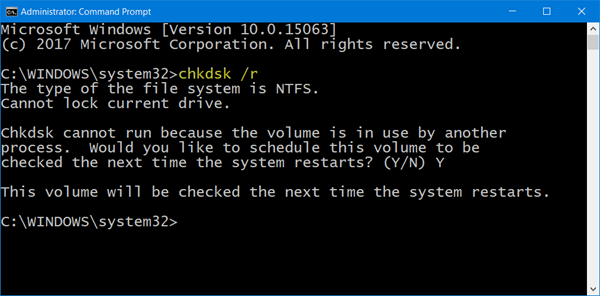
Beim nächsten Start Ihres Computers führt das System den chkdsk-Scan durch.
Sie haben zwei chkdsk Kommandozeilenparameter, die Ihnen helfen können:
- /f : Behebt erkannte Fehler
- /r : Identifiziert schlechte Sektoren und versucht, Informationen wiederherzustellen.
Wenn /scan nicht angegeben /r impliziert /f.
3] Versuchen Sie Datenrettung Freeware
Einige freie Datenwiederaufnahme Software-Produkte bekannt, um bei der Datenwiederaufnahme zu helfen, es sei denn die Ausgabe körperliche Beschädigung des Festplattenlaufwerks ist. Wenn sie helfen, die Daten wiederherzustellen, gut und schön. Sonst schade.
Wenn diese Werkzeuge helfen, die Daten wiederherzustellen, versuchen Sie, das Laufwerk zu formatieren und zu überprüfen, ob es jetzt verwendbar ist.
4] Festplatte an einen anderen PC anschließen
Wenn der Schaden an der Festplatte physisch ist, ist die Chance, alle Daten zu speichern, deutlich geringer. Aber ein Versuch, einige Dateien wiederherzustellen, könnte durch eine interne Verbindung des Laufwerks oder durch die Verwendung eines Festplattengehäuses unternommen werden.
Wenn die Dateien nach dem Anschluss an einen externen PC zugänglich sind, versuchen Sie, so viele wie möglich abzurufen.
Denken Sie daran, dass ein Festplattenausfall verheerend sein kann und solche unleserlichen Datenabschnitte nur noch schlimmer werden, daher ist es am besten, wenn Sie so viele Daten wie möglich wiederherstellen und Ihre Festplatte sofort wechseln.
Sehen Sie diesen Pfosten, wenn Sie die Scheibe Struktur ist verdorben und unlesbarer Fehler empfangen.
EMPFOHLEN: Klicken Sie hier, um Windows-Fehler zu beheben und die Systemleistung zu optimieren

Eugen Mahler besitzt die unglaubliche Kraft, wie ein Chef auf dem Wasser zu laufen. Er ist auch ein Mensch, der gerne über Technik, Comics, Videospiele und alles, was mit der Geek-Welt zu tun hat, schreibt.
